Windows Repair All in One fait partie des programme les plus utiles pour réparer Windows. Il est compatibles avec la quasi-totalité des windows actuellement en circulation : Windows XP, 2003, Vista, 2008, 7, 8, 8.1, 10, 2012 en version 32 et 64 Bits
A noter : Les éléments nécessitant la version Pro ne sont pas détaillés dans ce tutoriel.Le programme (version installable et version portable) est disponible à cette adresse :
http://www.tweaking.com/content/page/windows_repair_all_in_one.html en cliquant sur un des liens

(Direct Download de préférence). Son utilisation est très simple, mais le programme étant en anglais, voici un tuto français pour vous aider :
Une fois installé, exécuter le programme
(sous Vista/7/8 : clic droit/exécuter en tant qu'admin)Les différentes possibilités du programmes sont séparées dans plusieurs onglets :
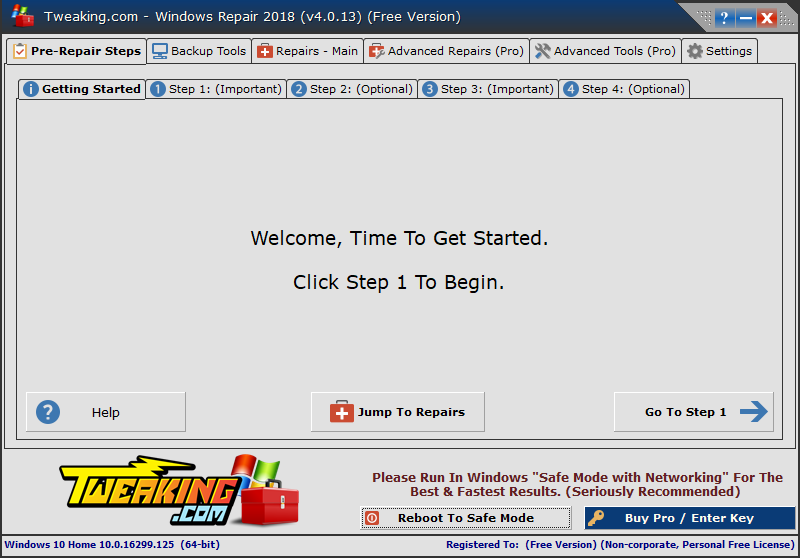
La première page vous permet de sauter les différents onglets et d'aller directement aux réparations (bouton
jump to repairs) ou de naviguer à travers différentes étapes permettant de vérifier certains points avant d'accéder aux réparations. Un bouton vous permet aussi de redémarrer le pc puisqu'ils conseillent de faire les réparation en "mode sans échec avec prise en charge réseau" pour plus de rapidité et d'efficacité.
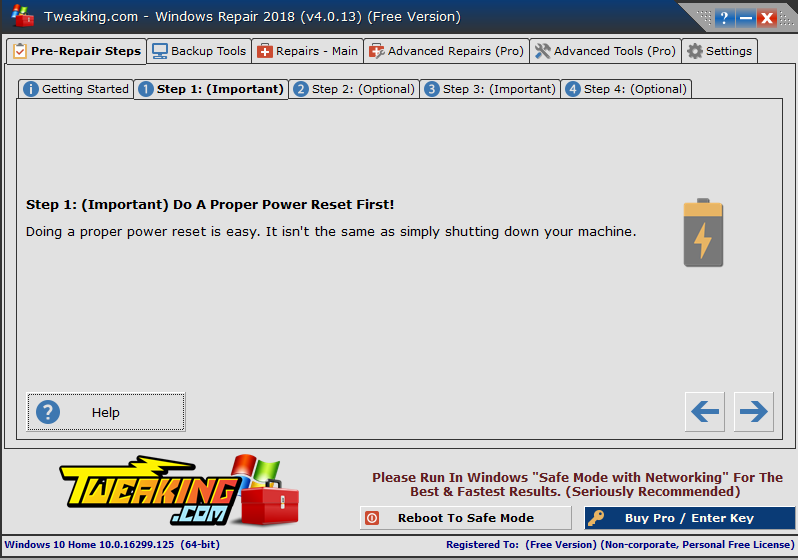 - Onglet Step 1 :
- Onglet Step 1 : explique qu'un "Reset" propre (éteindre, débrancher, vider l’énergie et rebrancher) peut parfois résoudre les soucis de dysfonctionnement
 - Onglet Step 2 :
- Onglet Step 2 : permet de lancer la vérification de certains éléments importants dans windows pouvant entraîner des bugs (reparse point et variables d'environnement).
 - Onglet Step 3 :
- Onglet Step 3 : propose d'analyser le disque (bouton
Check) ou lancer l'analyse au prochain démarrage (bouton
Open Check Disk at next boot).
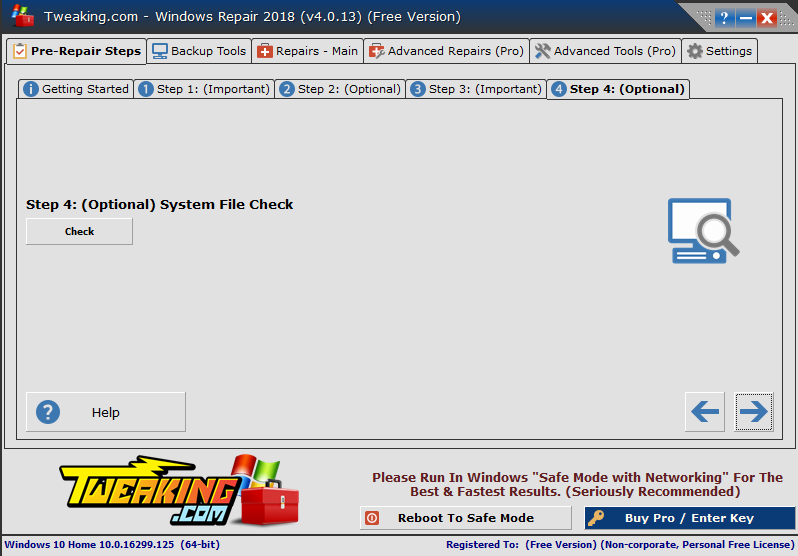 - Onglet Step 4 :
- Onglet Step 4 : permet l'utilisation de la commande sfc/scannow qui analyse et restaure les fichiers systèmes défectueux.
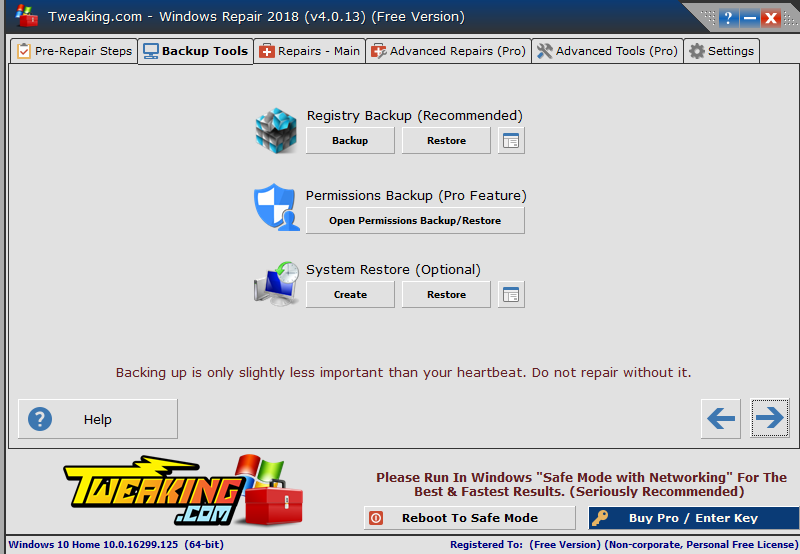 - Onglet Backup Tools :
- Onglet Backup Tools : offre la possibilité d'effectuer une sauvegarde du registre et un point de restauration système avant les modifications du prochain onglet. Les boutons
Backup et
Create feront des sauvegardes, les boutons
Restore lanceront la restauration depuis les sauvegardes effectuées.
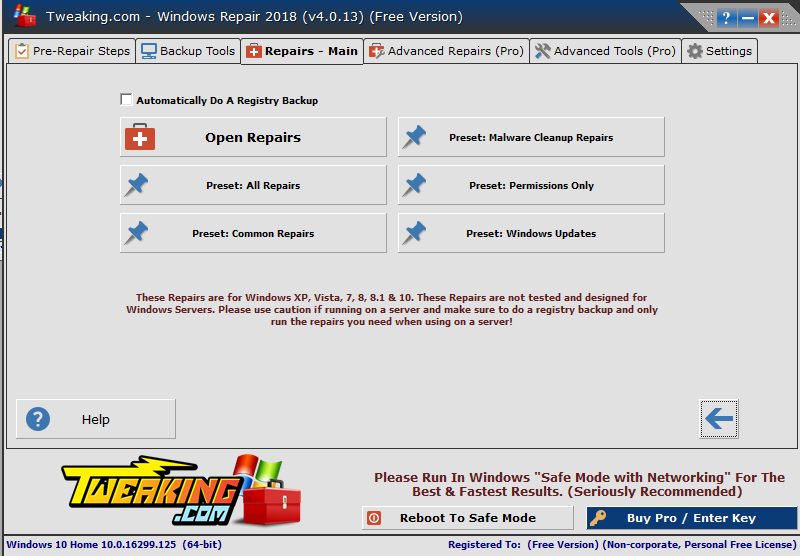 - Onglet Repairs :
- Onglet Repairs : cliquer sur le bouton
Open Repairs permettra d’accéder à un grand nombre de réparations telles que l'enregistrement des fichiers système, la réparation de Windows update, de la connexion internet, du pare-feu, du fichier Hosts, des associations de fichiers, du mode sans échec, etc... (voir descriptif plus bas). Les autres boutons permettent de choisir un réglage prédéfini selon certains cas particuliers.
Une case à cocher permet de faire une sauvegarde du registre automatiquement avant les réparations.
Les flèches en bas de chaque onglet permettent d'aller a l'étape précédente ou suivante.
Après avoir cliqué sur
Open Repairs dans l'onglet
Repairs, la liste des réparations apparait dans une nouvelle fenêtre. En cliquant sur chaque réparation, on obtient à droite des explications en anglais pour ceux qui sont bilingues.

Une fois les réparations sélectionnées dans la liste de gauche, un simple clic sur le bouton
Start lance l'exécution des commandes nécessaires. Il est possible de demander l'extinction ou le redémarrage de la machine en choisissant
Restart (redémarrer) ou
Shutdown (éteindre) System, avant de cliquer sur
Start.
Durant la réparation, l'invite de commande peut s'ouvrir automatiquement, c'est simplement Windows Repair qui travaille,
surtout ne pas fermer la fenêtre.Voici la traduction française des opérations de réparation disponibles :
01 - Remettre les permissions du registre par défaut
02 - Réinitialiser les permissions des fichiers sur les différents disques
03 - Réinitialiser les permissions des services.
04 - Ré-enregistrer les fichiers systèmes
05 - Réparer le WMI (Infrastructure de Gestion de Windows - Centre de sécurité/maintenance)
06 - Réparer le pare-feu Windows
07 - Réparer Internet Explorer
08 - Réparer le MDAC (Microsoft Data Access Components) et Microsoft Jet
09 - Restaurer le fichier Hosts
10 - Supprimer les restrictions systèmes mises en place par certains malwares
11 - Réparer les icônes du menu démarrer
12 - Réparer les icônes du bureau
13 - Réparer Winsock et le cache DNS
14 - Supprimer les fichiers temporaires
15 - Restaurer les paramètres Proxy
16 - Réparer Windows Update
17 - Réparer les lecteurs CD/DVD (invisibles ou défectueux)
18 - Réparer le service des clichés instantanés (restauration et sauvegarde système)
19 - Réparer le volet Windows et les gadgets
20 - Réparer MSI (Windows Installer)
21 - Réparer l'Outil Capture d'écran de Windows
22 - Réparer les associations de fichiers
23 - Réparer le mode sans échec (réécrit les clés de registre nécessaires)
24 - Réparer le service Spouleur d'impression
25 - Restaurer les services important de Windows
26 - Restaurer le démarrage par défaut des services Windows
27 - Réparer le magasin d'applications de Windows 8
28 - Réparer le magasin de composants de Windows 8
29 - Réparer les composants COM+ unmarshallers de Windows 8
30 - Réparer l'option "Nouveau" du menu contextuel de Windows
31 - Remettre le réglage de l'UAC (contrôle des comptes) à son niveau par défaut
32 - Réparer les compteurs de performance
33 - Réparer la corbeille des différents disques/partitions (le contenu de la corbeille sera supprimé)
/!\ ATTENTION : Avant de lancer une réparation, il est conseillé de désactiver votre antivirus pour éviter qu'il ne bloque certaines fonctions du programme.- L'onglet Settings : permet de choisir l'emplacement des rapports, cocher/décocher la recherche de mises à jour au lancement du programme ou changer la couleur des fenêtres, activer ou désactiver l'icône dans la zone de notification, etc... Il est inutile de changer ces options.
Il est également important de noter que l'utilisation de Windows Repair peut augmenter l'espace réservé pour la restauration système sur les systèmes depuis Windows Vista. La limite peut atteindre 50% du disque système, et Windows Repair peut créer plusieurs points de restauration, ce qui peut fortement réduire l'espace libre.
Après avoir utilisé les réparations, un popup vous demandera si vous avez besoin de la version pro. Si vous ne voulez pas acheter le programme, vous pouvez simplement fermer la fenêtre.

